以前、スティックPC・タブレットPCをレビューさせていただきましたが、
PCが小型になり気軽に使えて、今ではどれも生活に馴染んでいます。
そんな便利な小型PCたちですが、スペックはというと用途を割り切って使っているというのが本音。
そもそも、小型PCにはスペックを求めない!というのがセオリーなのではないでしょうか?
 スティックPCはTVに刺したまま、SDカードをとっかえひっかえして写真や動画を楽しむ用途で。
スティックPCはTVに刺したまま、SDカードをとっかえひっかえして写真や動画を楽しむ用途で。
また、実家で家族が集まるときの必需品にもなっています。
 タブレットPCは、仕事の合間ちょっとした外出先でもにエクセル・ワードを手軽に扱えて、メール送信まで簡単に行えて便利なんです。
タブレットPCは、仕事の合間ちょっとした外出先でもにエクセル・ワードを手軽に扱えて、メール送信まで簡単に行えて便利なんです。
SIMカードも使えるので、テザリング不要でスマホ感覚でWebを見たりするのにも重宝したり。
私が今までNUCに手を出さなかったのは、
“同スペックでモバイルするならノートPCがあるし、デスクトップPCなら自作PCがあるじゃない!”
“低スペックのPCなら、スティックPC・タブレットPCで良いのでは?”
NUCの最大のメリットである、自作性・省スペース(VESAマウント対応)・省エネに魅力を感じれば別なのでしょうが。。
今回レビューするIntel NUC6i7KYK Skull Canyonは、“小型でゲームを楽しめるハイスペックなNUC”という位置づけ。
なんだか、今まで私が抱いていたイメージのNUCとは違う?
今回、私が初めて手にしたNUCで“小型でハイスペックなら、外に持ち出してギリギリ限界の環境で使いたい!”というテーマでレビューを行います。
製品のコピーである、サイズは小さく可能性は大きく、、は私の野望に応えてくれるのでしょうか。
NUCとは、「Next Unit of Computing(ネクスト・ユニット・オブ・コンピューティング)」の略であり、intel社の小型PC製品シリーズ名。
2013年頃発売されて話題となった超小型のPC自作キット(ベアボーン)なのですが、現在は豊富なラインナップで、CPU別で選べるようになっています。
ベアボーンだけに、ストレージ・メモリ・OSはユーザーが選べるのは自作PC派のツボでしょう。
自作要素もり、手持ちのディスプレイの裏に装着して“ディスプレイ一体化自作PC”としてコンパクトに楽しむのが理想的な使い方なのかもしれません。
今回レビューするIntel NUC6i7KYK Skull Canyonは、その中でもハイエンドでゲーマー向けの製品。ワクワクしながらレビューを始めます。
 intel製品といえばブルーのパッケージのイメージなのですが、ハイエンドCPUなどに使われるブラック色のパッケージです。
intel製品といえばブルーのパッケージのイメージなのですが、ハイエンドCPUなどに使われるブラック色のパッケージです。
 パッケージは、本体・交換用天板(スカル無し)・充電ケーブル・VESAマウント・説明書と、いたってシンプルなもの。
パッケージは、本体・交換用天板(スカル無し)・充電ケーブル・VESAマウント・説明書と、いたってシンプルなもの。
左から、電源ボタン・SDカードスロット・USB3.0スロット×2(黄色はPowered USBで電源OFFでも充電用として使える)・イヤホンジャック・赤外線受信部
左からファン排気口・DC19V入力・音声/光出力・LAN・USB 3.0×2・Mini DisplayPort・Thunderbolt 3・HDMI
ファン側の左側がハニカム(ハチの巣状)デザインで穴がくり抜かれている。
 天板は、左側はハニカムデザインの模様と右側のスカルデザインの融合。
天板は、左側はハニカムデザインの模様と右側のスカルデザインの融合。
 天板を変えるには、付属の6角レンチを使って6か所のネジを外し天板を交換します。
天板を変えるには、付属の6角レンチを使って6か所のネジを外し天板を交換します。
 スカル無しの天板はシンプルですが、私はスカルの毒々しいデザインが好みです。
スカル無しの天板はシンプルですが、私はスカルの毒々しいデザインが好みです。
 注意したいのは、3pinケーブル→ACのケーブルが付属していないこと。
注意したいのは、3pinケーブル→ACのケーブルが付属していないこと。
(世界で発売されているため、自国にあった形状のものを用意してください!とのことでしょう)
手持ちのものがなかったため、慌てて買いに行きました。
【Intel NUC6i7KYK Skull Canyonの特徴】
●4コアであるSkylake世代のCore i7-6770HQ搭載
intel NUCラインナップの中で初の4コアCPU搭載
●Iris Pro Graphics 580の、高性能内臓GPU搭載
128MBのeDRAM搭載(前モデルのIris Pro Graphics 540・550のeDRAMは64MB)
の内臓GPUの性能はゲームにも耐えうる?
●メモリは最大32GB搭載可能
intel NUCラインナップの中で最大32GB積めるのは、Intel NUC6i7KYK Skull Canyonだけ
●NVMe対応M.2スロットが2基搭載
PCIe ×4(Gen3)に対応しているSkylake世代のマザーボードで対応したSSDを使えば、Read約2000MB/s、Writeでおよそ1000MB/s程の高速速度が出るM.2スロットが2つ以上あること。
マザーボードにRAIDで組めば自由度は更に増える。
●Thunderbolt 3を使って外部グラフィックカードが使える
intel NUCラインナップの中で初のThunderbolt 3端子の搭載で、外部グラフィックボードケースとの連携で更にグレードアップも可能。
さっそく組み立てていきます。
 NUCは、ベアボーンなので別途、ストレージ・メモリ・OSが必要なので別途用意が必要。
NUCは、ベアボーンなので別途、ストレージ・メモリ・OSが必要なので別途用意が必要。
【OS】windows10 Home 64bit
【ストレージ】intelSSD 540s Series 360GB
【メモリ】crucial DDR4 PC4-19200 8GB 2枚組=16GB
上記構成で組み立てていきます。
intelのNUCいえば正方形ですが、Intel NUC6i7KYK Skull Canyonの長方形サイズの秘密はこの60mmファンでした。高性能PCには冷却が必要不可欠。
簡単に完成。(5分もあれば、不器用な私でも出来ました)
 マウスとキーボードをPC本体に、ディスプレイにHDMI経由でつなげました。
マウスとキーボードをPC本体に、ディスプレイにHDMI経由でつなげました。
あとはwindows10を、USBメモリを使ってインストールしていきます。
(windows10のUSBメモリ版はオススメです)
 せっかくなので、友人宅へIntel NUC6i7KYK Skull CanyonをもってTVにつなげてみました。
せっかくなので、友人宅へIntel NUC6i7KYK Skull CanyonをもってTVにつなげてみました。
モバイル環境の下見も兼ねて、wi-fiを使わずiPhoneのテザリングにてネット接続を。
問題なくWorld of Warshipsが動きました!
 40インチHD画質のTVで、World of Warshipsが30fpsでサクサク動きます。
40インチHD画質のTVで、World of Warshipsが30fpsでサクサク動きます。
Intel NUC6i7KYK Skull Canyonが、小型PCとして、どれだけすごいのか?
モバイル環境で一番使いやすいタブレットPCと比較してみようと試みたのですが、、
待つこと数分。この画面から先に進めず。。
そもそもゲームの動作条件に満たないのは分かっていたのですが。。
じゃ、、同門対決ということで、
Haswell世代のcore i7-4750HQ+内臓GPU Intel Iris Pro Graphics 5200(GT3e/128MB/eDRAM)
との比較をしてみしょう。
数値上、約1.4倍の向上が見られます。
(どちらもFIRE STRIKEがカクカクしていたのは変わりませんが。)
intel SSD540s 360GBのベンチスコア(もう少しReadが伸びても良いのに。。)
実は、前からやってみたいことがあって、今回のレビューのテーマの一つにしたのですが・・・
“デスクトップPCを持って行って、海でWorld of Warshipsを遊びたい!”
この変態妄想を叶えてくれるのに、Intel NUC6i7KYK Skull Canyonはぴったりなのでは?と。。
モバイルバッテリーも考えたのですが、、少しでも迫力の大型のディスプレイも一緒に使いたい!と、AC150W~190Wまで使える、重さ10kg弱のポータブル電源にたどり着きました。
【9/17(土)大分県豊後高田市にある長崎鼻リゾートキャンプ場にて】
そんな台風の合間に晴天の日が!
嫌がる奥さんを連れて、砂浜まで来ちゃいました。
用意したのは、デスクトップPCというくらいだから机と椅子は必須!(笑)
もちろん、主役のIntel NUC6i7KYK Skull Canyonに、ディスプレイとキーボード&マウス、スピーカーに、テザリング用のiPhone6 Plus
 砂浜で、テザリングで、デスクトップPCで、23インチモニタで、音出して、、、何やってんだ!って。(笑)
砂浜で、テザリングで、デスクトップPCで、23インチモニタで、音出して、、、何やってんだ!って。(笑)
 もうちょっとカメラを引いてみると、、こんな感じです。スピーカーはBluetooth経由にて。
もうちょっとカメラを引いてみると、、こんな感じです。スピーカーはBluetooth経由にて。
奥さんに、ネットブラウジングをしてもらいました。
 この状況で、World of Warshipsをプレイすることに成功!
この状況で、World of Warshipsをプレイすることに成功!
(ポータブル電源がデスクトップPC並みなのはご愛敬)
私は、こんなバカンスを過ごしたかったんだ!
 実を言うと、、家族連れもカップルも多く、お馬鹿でシュールな絵に。。
実を言うと、、家族連れもカップルも多く、お馬鹿でシュールな絵に。。
(奥さん:恥ずかしすぎやー、早く帰ろうよ。。)
実は、今回のギリギリチャレンジ~海編~
NUCモバイル化にあたって、課題を多く残すことに。
問題点その① 屋外でのディスプレイが眩しすぎて、、ほとんど見えない!
実は、全然と言ってよいくらい見えず。。
せっかくのWorld of Warshipsも、、手探り状態で操作する始末。。
問題点その② 屋外での発熱がすごい!
結局レビュー終了になったのは、暑すぎて(熱すぎて)Intel NUC6i7KYK Skull Canyonが、
強制的に落ちたんです。(当日の気温31℃)
冷却に関して何か対策せねば・・
問題点その③ やっぱり、もう少しコンパクトじゃなきゃ、、もうギャグでしょ?
スマートなモバイル化じゃなきゃ奥さんも協力してくれない!(実はこれが一番の課題)
海編ではインパクトはあったものの、課題が残りました。
問題点その① 屋外でのディスプレイの視認性向上
屋外ではディスプレイの視認性が悪く(ノングレアでも殆ど見えない状態)
改善するために、フードを作成してみました。
 100円ショップで買ってきた、プラスチックボードをカットしてビニールテープで合わせただけの簡単な簡易フード。
100円ショップで買ってきた、プラスチックボードをカットしてビニールテープで合わせただけの簡単な簡易フード。
問題点その② 屋外での発熱対策
海編では、Intel NUC6i7KYK Skull Canyonの温度が原因(おそらく)で強制的に落ちたんです。
小型ゆえの発熱性を対策しなければ、ギリギリな環境でハイスペックを活かせない!
アナログ的な発想ですが、、
問題点その③ モバイルにあたってコンパクト化
海編では、大型ディスプレイを使いたかったので大きな外部バッテリーを持っていきました。
しかし、デスクトップ並みの大きさにモバイル化に際してコンパクトさは皆無な状態に。
ギリギリコンパクトに持ち出したい!
バッテリーは?ディスプレイは?いろいろと考えてみました。
USBモバイルバッテリーが使えれば良かったのですが、19Vにはさすがに対応しておらず、
DC出力のできる、PCモバイルバッテリーでの運用にしました。(19V対応のもの)
本当はUSB・HDMI接続のモバイルディスプレイを導入したかったのですが、奥さんに
『ギリギリ出費を抑えなさい!』と怒られ、考えた挙句ipadに“duet display”というアプリを導入して、USB接続でipadへの出力を試みました。
ソフトウェアをインストールしたPCをUSBでつなぐと、外部ディスプレイとして認識してくれます。
 4:3の画面アスペクト比表示は少し不便ですが、Retinaの解像度は非常に綺麗に表示してくれます。
4:3の画面アスペクト比表示は少し不便ですが、Retinaの解像度は非常に綺麗に表示してくれます。
一応、これで海編で感じた問題点は、、少しは改善されたのではないでしょうか。。
【10月某日 大分県宇佐市にある天福寺奥ノ院にて】
山の中にぽっかり空いた穴のようなお寺。
普通の山登りじゃつまんない!と思った私は(本当はガチな登山が不安だったのは内緒ですが。。)
少し変わった山登り(正確には参拝ですが)にIntel NUC6i7KYK Skull Canyonを持ち出して登山の様子をその場で動画編集→youtubeにupする予定だったのですが。。
変わった植物が見れたり、
 恐らく食べてはいけない(と思います)キノコを発見したり、、撮影を楽しみながら山登りを。
恐らく食べてはいけない(と思います)キノコを発見したり、、撮影を楽しみながら山登りを。
 もちろん、肩にIntel NUC6i7KYK Skull Canyon~特製モバイルセット~をぶらさげて。
もちろん、肩にIntel NUC6i7KYK Skull Canyon~特製モバイルセット~をぶらさげて。
発泡スチロールケース・フードと、これだけのセット。
↑その時の模様がこちら。
うまく動画がyoutubeにアップできず、現地では動画編集までとなりました。
結果として、やはり9.7インチのディスプレイが小さいのがネックでしたが動画編集もそれなりにスムーズに行えました。外でノートPCでも時々動画編集をするのですが、Intel NUC6i7KYK Skull Canyonの方がキビキビ行えるように感じました。
まとめの前に、
実は2か月使っているうちにメモリが故障してしまい現在32GBにて運用しているのですが、
Corsair DDR4-3000のメモリで高速&大容量なので、動画編集時に更にサクサク動くようになりました。BIOSでメモリ自動設定で3000Mhzで認識。(山登り編では、このメモリを搭載していました)
Intel NUC6i7KYK Skull Canyonを使ってみて、私のNUCのイメージが変わりました。
NUC=小型で低スペックなお手軽デスクトップPCだと思っていたのですが、我が家のPCで一番速いメモリが(しかも32GBも!)搭載されていて、M.2スロットだって使える!
そして、そんなハイスペックなデスクトップPCを旅にも連れていける、、となればすごいの一言。
発熱が少し大きいことがネックかもしれませんが、炎天下で使わなければ大丈夫でしょう。
Intel NUC6i7KYK Skull Canyonは、モバイルを誘うような魅力を持った素晴らしいデスクトップPCだと感じました。














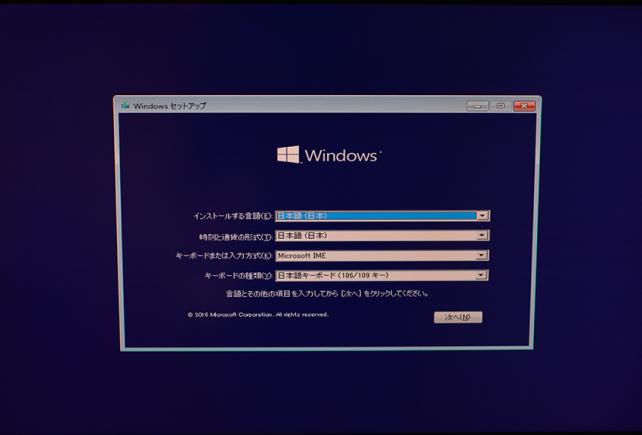






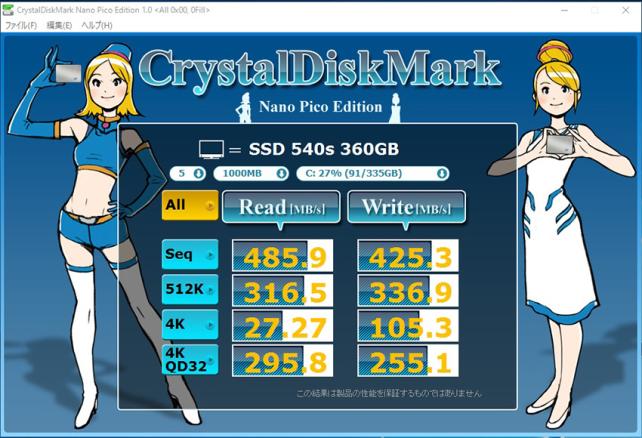









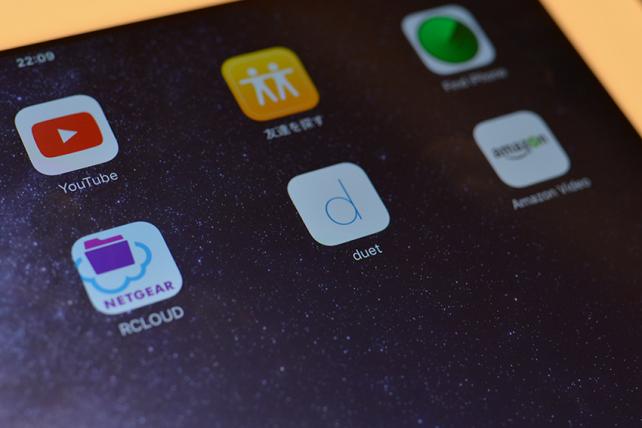








KAOさん
2016/09/20
お嫁さんの協力体制もいいな~。
アストロマンティック☆さん
2016/09/20
コメントありがとうございます☆
砂浜でのレビュー、当初は港で密かに行う予定だったのですが、友人に話したら“足が海に浸かるくらいの砂浜が絵的にいい”ということになり。。
ええと、奥さんは半分くらいあきれてました。(笑)
とはいえ、こんな子供みたいな遊びに手伝ってくれて一緒に楽しんでくれて本当に感謝です。